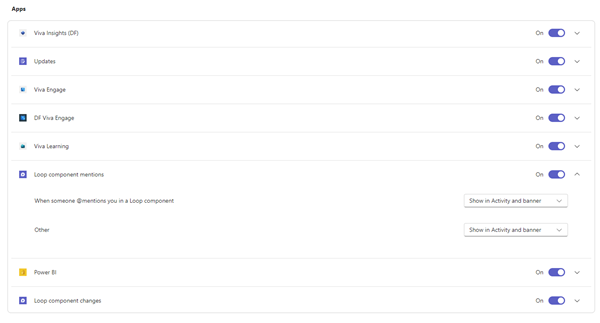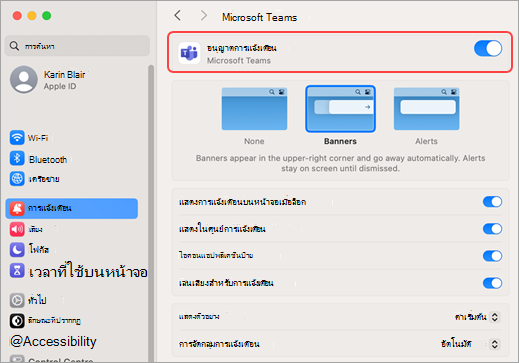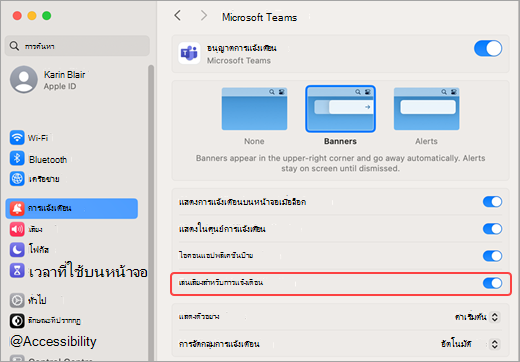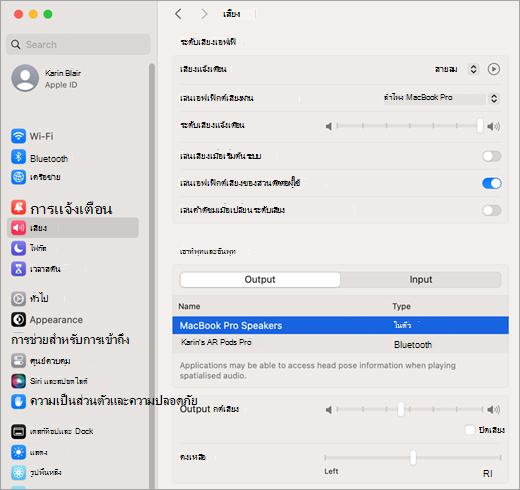จัดการการแจ้งเตือนใน Microsoft Teams
Microsoft Teams มีวิธีต่างๆ ในการเข้าถึง รับ และจัดการการแจ้งเตือน การตั้งค่าเหล่านี้รวมถึงวิธีการ เวลา และตําแหน่งที่การแจ้งเตือนของคุณปรากฏ การตั้งค่าแบบกําหนดเองสําหรับแชนเนลและการแชท ลักษณะที่ปรากฏและเสียง และการปิดข้อความที่ระบุ
เมื่อต้องการจัดการการแจ้งเตือนของคุณ ให้เลือก การตั้งค่าและอื่นๆ
ในบทความนี้
การแจ้งเตือนทั่วไป
เปลี่ยนการแจ้งเตือนของ Teams ให้รับตัวเตือนสําหรับข้อความ การประชุม และกิจกรรมอื่นๆ ที่เป็นประโยชน์กับคุณมากที่สุด
เมื่อต้องการเปลี่ยนการตั้งค่าการแจ้งเตือนทั่วไป:
-
เลือก
-
ไปที่ การแจ้งเตือนและ
-
โดยทั่วไป กําหนดเสียงเองและเปลี่ยนเวลาที่คุณต้องการให้แสดงการแจ้งเตือน ตัวเลือกของคุณประกอบด้วย:
-
ปิดเสียงการแจ้งเตือนทั้งหมด (ยกเว้นการโทรและการประชุม): เปิดหรือปิดการตั้งค่านี้ พร้อมใช้งานบน Windows เท่านั้น
-
เล่นเสียงด้วยการแจ้งเตือน: การแจ้งเตือนทั้งหมดจะมีเสียงของระบบเพื่อแจ้งเตือนคุณ
-
เล่นเสียงด้วยการแจ้งเตือนผู้ติดต่อที่เร่งด่วนและสําคัญ: แยกความแตกต่างของข้อความเร่งด่วนและการแจ้งเตือนจากผู้ติดต่อที่มีความสําคัญ
-
เล่นเสียงด้วยสายเรียกเข้า คําขอเข้าร่วม และการแจ้งเตือนการเริ่มการประชุม: เฉพาะสายเรียกเข้า การร้องขอให้เข้าร่วมการประชุม และการแจ้งเกี่ยวกับการเริ่มการประชุมจะมีเสียงของระบบเพื่อแจ้งเตือนคุณ
-
แสดงตัวอย่างข้อความและเนื้อหาในการแจ้งเตือน: ตัวอย่างสั้นๆ ของข้อความหรือเนื้อหาจะรวมอยู่ในการแจ้งเตือน
-
แสดงการแจ้งเตือนระหว่างการโทรและการประชุม: การแจ้งเตือนจะปรากฏขึ้นแม้ว่าคุณจะอยู่ในการโทรหรือการประชุม
เปลี่ยนการแจ้งเตือนด้วยเสียง
กําหนดเสียงที่แตกต่างกันให้กับการแจ้งเตือนประเภทต่างๆ เพื่อจัดลําดับความสําคัญของงานและลดสิ่งรบกวน ปิดเสียงการแจ้งเตือนเมื่อคุณไม่ว่างหรืออยู่ในการประชุม
เมื่อต้องการเปลี่ยนการแจ้งเตือนด้วยเสียง:
-
เลือก
-
ไปที่ การแจ้งเตือนและกิจกรรม
-
เลือกชนิดของการแจ้งเตือนที่คุณต้องการฟังเสียง และเลือกชนิดเสียงในเมนูดรอปดาวน์แต่ละเมนู
-
เลือก เล่น
หมายเหตุ: ขณะนี้เสียงแบบกําหนดเองพร้อมใช้งานบน Teams สําหรับ Windows และเว็บเท่านั้น
การแสดงการแจ้งเตือน
หากต้องการเปลี่ยนลักษณะที่ปรากฏของการแจ้งเตือนบนหน้าจอ:
-
เลือก
-
ไปที่ การแจ้งเตือนและกิจกรรม
-
เลือกที่ จะแสดงตัวอย่างข้อความและเนื้อหาในการแจ้งเตือน เพื่อดูข้อมูลโดยละเอียดมากขึ้นหรือน้อยลง
-
คุณยังสามารถเลือก ที่ แสดงการแจ้งเตือนระหว่างการโทรและการประชุม หรือปิดการตั้งค่านี้เพื่อการหยุดชะงักน้อยลง
-
เลือกตําแหน่งที่คุณต้องการให้การแจ้งเตือนปรากฏบนหน้าจอของคุณภายใต้ ตําแหน่ง บนหน้าจอ เลือก ด้านล่างขวา, ด้านบนขวา, ด้านซ้ายล่าง หรือ ด้านบนซ้าย เปลี่ยนการตั้งค่านี้ได้ตลอดเวลาเพื่อประสบการณ์ใช้งาน Teams ที่ราบรื่นที่สุด
-
เปลี่ยนขนาดของข้อความและตัวอย่างเนื้อหาของคุณ เลือก Comfy หรือ Compact
จัดการอีเมลกิจกรรม
ตั้งค่าความถี่ของอีเมลสรุปที่แสดงรายละเอียดกิจกรรมที่คุณไม่ได้รับหรือปิดทั้งหมด
เมื่อต้องการจัดการอีเมลกิจกรรม:
-
เลือก
-
ไปที่ การแจ้งเตือนและกิจกรรม
-
เลือกความถี่ที่คุณต้องการรับอีเมลกิจกรรมจากเมนูดรอปดาวน์
การแจ้งเตือนการแชทและแชนเนล
ปรับแต่งการแชทและการแจ้งเตือนในแชนเนลให้เหมาะกับสไตล์การทํางานส่วนตัวของคุณ
เมื่อต้องการเปลี่ยนการแจ้งเตือนการแชทและแชนเนล:
-
เลือก
-
ไปที่ การแจ้งเตือนและกิจกรรม
-
ถัดจากการแจ้งเตือนแต่ละประเภท ให้เลือกเมนูดรอปดาวน์เพื่อเลือกตําแหน่งที่คุณต้องการให้การแจ้งเตือนปรากฏขึ้น หรือเลือก ปิด เพื่อปิดชนิดการแจ้งเตือนนั้น
เมื่อต้องการเรียนรู้เพิ่มเติม ให้ดู กําหนดการแจ้งเตือนแชนเนลเอง
การแจ้งเตือนการประชุม
กําหนดค่าวิธีแสดงการแจ้งเตือนสําหรับการประชุมเกี่ยวกับการเริ่มต้น และการแชทของการประชุมได้อย่างง่ายดาย
เมื่อต้องการจัดการการแจ้งเตือนการประชุมของคุณ ให้ทําดังนี้
-
เลือก
-
ไปที่ การแจ้งเตือนและกิจกรรม
-
สามารถเปิดหรือปิดการแจ้งเตือนการเริ่มต้นการประชุมได้โดยใช้ปุ่มสลับ
-
เลือกเพื่อแสดงแถบการเข้าร่วมการประชุม
-
เลือกการกําหนดลักษณะของคุณใน การแจ้งเตือนการแชทของการประชุมสําหรับการประชุมที่ฉันยอมรับ เมนูดรอปดาวน์ การตั้งค่านี้จะเปิดอยู่ตามค่าเริ่มต้น
-
เลือกการกําหนดลักษณะของคุณใน การแจ้งเตือนการแชทของการประชุมสําหรับการประชุมที่มีเครื่องหมายไม่แน่นอนหรือไม่มี เมนูดรอปดาวน์การตอบกลับ สิ่งนี้ถูกตั้งค่าเป็น ปิดเสียง จนกว่าฉันจะเข้าร่วมหรือส่งข้อความ ตามค่าเริ่มต้น
-
เปิดหรือปิด ประชุมตอนนี้ เริ่มการแจ้งเตือน
การแจ้งเตือนสถานะการแสดงตน
รับการแจ้งเตือนที่อัปเดตคุณเกี่ยวกับสถานะของเพื่อนร่วมงานของคุณ ดูเวลาที่บุคคลที่คุณทํางานด้วยจะพร้อมใช้งานหรือออฟไลน์
เมื่อต้องการเปลี่ยนการแจ้งเตือนสถานะ:
-
เลือก
-
ไปที่ การแจ้งเตือนและกิจกรรม
-
เลือก จัดการการแจ้งเตือน จากนั้นป้อนชื่อหรือชื่อของผู้ติดต่อที่คุณต้องการติดตาม
-
เลือกที่ติดต่อที่ถูกต้องจากรายการ
-
คุณจะเห็นที่ติดต่อเหล่านั้นปรากฏที่ด้านล่างกล่องข้อความ เมื่อต้องการหยุดติดตามสถานะ ให้เลือก ปิด ถัดจากชื่อของพวกเขา
การแจ้งเตือนปฏิทิน
จัดการการแจ้งเตือนปฏิทินของคุณเพื่อกําหนดเองเมื่อคุณได้รับการแจ้งเตือนเกี่ยวกับคําเชิญเข้าร่วมการประชุม การอัปเดต การยกเลิก และเวลาที่การประชุมที่คุณจัดได้ถูกส่งต่อไปยังผู้อื่น
เมื่อต้องการจัดการการแจ้งเตือนปฏิทิน:
-
เลือก
-
ไปที่ การแจ้งเตือนและกิจกรรม
-
ถัดจากการแจ้งเตือนแต่ละประเภท ให้เลือกเมนูดรอปดาวน์เพื่อเลือกตําแหน่งที่คุณต้องการดูการแจ้งเตือน หรือเลือก ปิด เพื่อปิด
การแจ้งเตือนของแอป
คุณสามารถเพิ่มแอปแต่ละแอป (เช่น Power BI, Loop และอื่นๆ) ลงในแชนเนลได้ คุณสามารถจัดการและกําหนดค่าการแจ้งเตือนสําหรับแต่ละแอปเหล่านี้ได้
-
ใช้แป้นสลับที่อยู่ถัดจากชื่อแอปเพื่อเปิดหรือปิดการแจ้งเตือน
-
นอกจากนี้ บางแอปอาจมีตัวเลือกเพิ่มเติมที่อนุญาตให้คุณแสดงการแจ้งเตือนใน กิจกรรม ใน กิจกรรมและแบนเนอร์ หรือเพื่อปิดการแจ้งเตือนเหล่านี้
หมายเหตุ: ส่วนแอปจะไม่แสดงขึ้นจนกว่าจะเพิ่มแอปแต่ละแอปลงใน Teams และคุณได้รับการแจ้งเตือนแอปแรกของคุณ
การแจ้งเตือนแชนเนล
เปิดการแจ้งเตือนสําหรับแชนเนลเฉพาะเพื่อรับการอัปเดตล่าสุดเกี่ยวกับการสนทนาและกิจกรรมใหม่ที่เกี่ยวข้องกับคุณมากที่สุด
โฮเวอร์บนแชนเนลและเลือก ตัวเลือกเพิ่มเติม
จากที่นี่ คุณสามารถเปิดหรือปิดการแจ้งเตือนสําหรับข้อความหรือโพสต์ใหม่ทั้งหมดได้ (ขึ้นอยู่กับเค้าโครง) คุณยังสามารถเลือกที่จะแสดงการแจ้งเตือนใน กิจกรรมและแบนเนอร์ หรือแสดงเฉพาะใน กิจกรรม
สําหรับแชนเนลในเค้าโครงเธรด:
เลือกรวมการตอบกลับเธรดหากคุณต้องการรับการแจ้งเตือนเมื่อผู้อื่นตอบกลับโพสต์หรือข้อความ
เลือกติดตามเธรดใหม่ทั้งหมดถ้าคุณต้องการดูการตอบกลับใหม่ในเธรดที่ติดตามที่ด้านบนของรายการการแชทและแชนเนลของคุณ การตั้งค่านี้จะไม่แจ้งให้คุณทราบใน กิจกรรม
การแจ้งเตือนเธรด
ติดตามเธรดที่สําคัญด้วยการแจ้งเตือนเธรด เมื่อต้องการดูการแจ้งเตือนสําหรับเธรดที่คุณติดตาม ให้เลือก เธรดที่ติดตาม ที่ด้านบนของการแชทและรายการแชนเนลของคุณ
คุณจะติดตามเธรดโดยอัตโนมัติถ้าคุณตอบกลับในเธรด ถ้าคุณ@mentioned ในเธรด หรือถ้ามีบุคคลอื่นเริ่มเธรดจากข้อความต้นฉบับของคุณ
เมื่อต้องการติดตามเธรดด้วยตนเอง:
-
โฮเวอร์เหนือการตอบกลับที่มีอยู่บนเธรด แล้วเลือก ติดตาม
-
โฮเวอร์เหนือข้อความในเธรด แล้วเลือกตัวเลือกเพิ่มเติม
-
จากมุมมองเธรดบานหน้าต่างด้านข้าง ให้เลือก ตัวเลือกเพิ่มเติม
สําหรับแชนเนลที่สําคัญเป็นพิเศษ ให้กําหนดค่าการตั้งค่าของคุณให้ติดตามเธรดใหม่ทั้งหมดในแชนเนลนั้นโดยอัตโนมัติ
เมื่อต้องการติดตามเธรดใหม่ทั้งหมดในแชนเนลโดยอัตโนมัติ:
-
โฮเวอร์เหนือชื่อแชนเนลและเลือก ตัวเลือกเพิ่มเติม
-
เปิดปุ่มสลับ ติดตามเธรดใหม่ทั้งหมด
-
เลือก รวมการตอบกลับ เพื่อรับการแจ้งเตือนสําหรับการตอบกลับเธรด
-
เลือก บันทึก
การแจ้งเตือนกิจกรรม
เมื่อต้องการจัดการการแจ้งเตือนกิจกรรม:
-
เลือก
-
เลือกตัวเลือกเพิ่มเติม
หัวข้อที่เกี่ยวข้อง
หลักปฏิบัติที่ดีที่สุดสําหรับการแจ้งเตือนของ Teams
สิ่งแรกที่ควรทราบเกี่ยวกับการแจ้งเตือน
การแจ้งเตือนของ Microsoft Teams บน MacOS มอบประสบการณ์การใช้งานที่ราบรื่นสําหรับการโทร การประชุม การแชท แชนเนล การกล่าวถึง และแอปภายใน Teams
ภาพรวม
-
การแชท แชนเนล การกล่าวถึง แอป: Teams ใช้ประโยชน์จากระบบการแจ้งเตือนของ MacOS สําหรับการแจ้งเตือนเหล่านี้ และคุณจะต้องเปิดใช้งานการแจ้งเตือนในระดับระบบปฏิบัติการก่อน
-
การแจ้งเตือนการโทร คําขอเข้าร่วม และเริ่มการประชุม: การแจ้งเตือนเหล่านี้ไม่ได้ขึ้นอยู่กับการตั้งค่าระดับระบบปฏิบัติการ รวมถึงโฟกัสและห้ามรบกวน
การเปิดใช้งานการแจ้งเตือนของระบบปฏิบัติการสําหรับ Microsoft Teams
ตรวจสอบการตั้งค่าในส่วนนี้เพื่อปรับประสบการณ์การใช้งานของคุณตามการกําหนดลักษณะของคุณ
-
เปิด การตั้งค่าระบบ MacOS (การกําหนดลักษณะของระบบสําหรับ MacOS 12)
-
ไปที่การแจ้งเตือน
-
ภายใต้ การแจ้งเตือนแอปพลิเคชัน เลือก Microsoft Teams
-
ใช้แป้นสลับที่อยู่ถัดจาก อนุญาตให้การแจ้งเตือน เปิดการแจ้งเตือน
เมื่อต้องการเรียนรู้เพิ่มเติมเกี่ยวกับวิธีการทํางานของการแจ้งเตือนของ MacOS และวิธีเปลี่ยนการตั้งค่าการแจ้งเตือน ให้ดูส่วน คู่มือผู้ใช้ MacOS เปลี่ยนการตั้งค่าการแจ้งเตือนบน Mac ตรวจสอบให้แน่ใจว่าเลือกเวอร์ชันระบบปฏิบัติการของคุณจากเมนูดรอปดาวน์
การแจ้งเตือนเมื่อทํามิเรอร์หรือแชร์จอแสดงผล
เมื่อคุณเชื่อมต่อ Mac ของคุณกับจอแสดงผลภายนอกหรือที่วางเทียบ การแจ้งเตือนทั้งหมดจะอยู่ในศูนย์การแจ้งเตือน Mac เท่านั้นตามค่าเริ่มต้น หากคุณต้องการรับการแจ้งเตือนแบนเนอร์ของ Teams:
-
เปิด การตั้งค่าระบบ MacOS (การกําหนดลักษณะของระบบใน MacOS 12)
-
ไปที่การแจ้งเตือน
-
เปิดแป้นสลับที่อยู่ถัดจาก อนุญาตการแจ้งเตือนเมื่อทํามิเรอร์หรือแชร์จอแสดงผล เพื่อรับการแจ้งเตือนแบนเนอร์
เมื่อต้องการเรียนรู้เพิ่มเติมเกี่ยวกับการหยุดชั่วคราวหรือการอนุญาตการแจ้งเตือนเมื่อคุณสะท้อนหรือแชร์จอแสดงผล (ตัวอย่างเช่น เมื่อเล่นงานนําเสนอ) ให้ดูส่วนคู่มือผู้ใช้ MacOS ขยายหรือสะท้อนเดสก์ท็อป Mac ของคุณบนจอแสดงผลหลายจอ ตรวจสอบให้แน่ใจว่าเลือกเวอร์ชันระบบปฏิบัติการของคุณจากเมนูดรอปดาวน์
การแจ้งเตือนของ Teams ขณะที่โหมดโฟกัสเปิดอยู่
หากคุณต้องการรับการแจ้งเตือนของ Teams แม้ในขณะที่ ห้ามรบกวน ทํางานอยู่ ให้เพิ่ม Teams ไปยังแอปที่อนุญาต โปรดทราบว่าคุณจําเป็นต้องทําขั้นตอนนี้ทีละรายการสําหรับแต่ละสถานการณ์โฟกัส
-
เปิด MacOS System Settings (การกําหนดลักษณะของระบบใน MacOS 12)
-
ไปที่ รายการโฟกัส > โฟกัส
-
เลือกสถานการณ์โฟกัสที่คุณต้องการปรับเปลี่ยน
-
เลือกลูกศรดรอปดาวน์ที่อยู่ถัดจาก แอปที่อนุญาต แล้วเลือก Teams
-
หากคุณต้องการรับการแจ้งเตือนทั้งหมด (ไม่ใช่แค่จาก Teams เท่านั้น) ให้เลือกลูกศรดรอปดาวน์ที่อยู่ถัดจาก ตั้งค่ากําหนดการ และปิดการตั้งค่าโฟกัสของคุณ
สําหรับรายละเอียดเพิ่มเติมเกี่ยวกับตัวเลือกโฟกัสใน MacOS ให้ดูส่วน คู่มือผู้ใช้ MacOS เปลี่ยนการตั้งค่าโฟกัสบน Mac ตรวจสอบให้แน่ใจว่าเลือกเวอร์ชันระบบปฏิบัติการของคุณจากเมนูดรอปดาวน์
เมื่ออนุญาตและกําหนดค่าการแจ้งเตือนที่ระดับระบบปฏิบัติการแล้ว คุณสามารถปรับแต่งการตั้งค่าการแจ้งเตือนของ Teams ได้โดยตรงภายในแอปเพื่อรับการแจ้งเตือนที่คุณต้องการ
-
ในแอป Teams ให้ไปที่ การตั้งค่าและอื่นๆ
-
เลือก
จัดการการแจ้งเตือนด้วยเสียง
เมื่อต้องการรับการแจ้งเตือนเสียงของ Teams ตรวจสอบให้แน่ใจว่าการตั้งค่าระบบปฏิบัติการของคุณตรงกับการกําหนดลักษณะของคุณ และตรวจสอบการตั้งค่าระบบปฏิบัติการต่อไปนี้:
-
เปิดการตั้งค่าระบบ MacOS (การกําหนดลักษณะของระบบใน MacOS 12)
-
ไปที่ การแจ้งเตือน และค้นหา Microsoft Teams
-
เปิดแป้นสลับที่อยู่ถัดจาก เล่นเสียงสําหรับการแจ้งเตือน
ปรับระดับเสียงของการแจ้งเตือนเสียง
-
เปิด การตั้งค่าระบบ MacOS (การกําหนดลักษณะของระบบใน MacOS 12)
-
ไปที่ เสียง
-
ปรับแถบเลื่อนที่อยู่ถัดจาก ระดับเสียงการแจ้งเตือน เพื่อให้ตรงกับการกําหนดลักษณะของคุณ
ตรวจสอบการตั้งค่าระดับเสียงของอุปกรณ์
-
เปิด การตั้งค่าระบบ MacOS (การกําหนดลักษณะของระบบใน MacOS 12)
-
ไปที่ เสียง
-
ในเมนูดรอปดาวน์ถัดจาก เล่นเอฟเฟ็กต์เสียงผ่าน ให้เลือกอุปกรณ์ที่คุณต้องการใช้
-
ใน เอาท์พุทและอินพุต เลือกอุปกรณ์ที่คุณต้องการจากรายการและปรับระดับเสียงเอาต์พุต ตรวจสอบให้แน่ใจว่าไม่ได้เลือกกล่องกาเครื่องหมาย ปิดเสียง ไว้
เคล็ดลับ: หากคุณกําลังใช้ลําโพง ชุดหูฟัง หรือชุดหูฟังหลายตัว ตรวจสอบให้แน่ใจว่าได้ตรวจสอบการตั้งค่าระดับเสียงสําหรับอุปกรณ์แต่ละเครื่อง
สําหรับข้อมูลเพิ่มเติมเกี่ยวกับการตั้งค่าเสียงออกใน MacOS โปรดดูคู่มือผู้ใช้ MacOS เปลี่ยนการตั้งค่าสัญญาณเสียงออกบน Mac ตรวจสอบให้แน่ใจว่าเลือกเวอร์ชันระบบปฏิบัติการของคุณจากเมนูดรอปดาวน์
เมื่อกําหนดค่าการตั้งค่าระบบปฏิบัติการของคุณแล้ว คุณสามารถตรวจสอบว่าการแจ้งเตือนของ Teams ใดจะเล่นเสียงโดยตรงในแอป Teams:
-
เลือก การตั้งค่าและอื่นๆ
-
ถ้าคุณต้องการฟังเสียงของ Teams ให้เลือกกล่องกาเครื่องหมายที่อยู่ถัดจาก ใช้เสียง Teams สําหรับการแจ้งเตือน แทนเสียงแจ้งเตือนของ MacOS และคุณก็พร้อมแล้ว
หัวข้อที่เกี่ยวข้อง
หลักปฏิบัติที่ดีที่สุดสําหรับการแจ้งเตือนของ Teams
สิ่งแรกที่ควรทราบเกี่ยวกับการแจ้งเตือน
เมื่อต้องการปรับแต่งการแจ้งเตือนของคุณ ให้แตะรูปภาพโปรไฟล์ของคุณที่ด้านบนซ้ายของแอปสําหรับอุปกรณ์เคลื่อนที่ แล้วเลือก การแจ้งเตือน เมื่อต้องการแก้ไขปัญหาการแจ้งเตือนบนอุปกรณ์เคลื่อนที่ ให้ดู แก้ไขปัญหาการแจ้งเตือนสําหรับแอป Teams สําหรับอุปกรณ์เคลื่อนที่
หัวข้อที่เกี่ยวข้อง
หลักปฏิบัติที่ดีที่สุดสําหรับการแจ้งเตือนของ Teams
สิ่งแรกที่ควรทราบเกี่ยวกับการแจ้งเตือน
เมื่อต้องการปรับแต่งการแจ้งเตือนของคุณ ให้แตะรูปภาพโปรไฟล์ของคุณที่ด้านบนซ้ายของแอปสําหรับอุปกรณ์เคลื่อนที่ แล้วเลือก การแจ้งเตือน เมื่อต้องการแก้ไขปัญหาการแจ้งเตือนบนอุปกรณ์เคลื่อนที่ ให้ดู แก้ไขปัญหาการแจ้งเตือนสําหรับแอป Teams สําหรับอุปกรณ์เคลื่อนที่
หัวข้อที่เกี่ยวข้อง
หลักปฏิบัติที่ดีที่สุดสําหรับการแจ้งเตือนของ Teams
สิ่งแรกที่ควรทราบเกี่ยวกับการแจ้งเตือน